【PRレビュー】Nanoleaf 4D
この度、Nanoleaf Japan社より2023年8月29日(火)に発売された4Dスクリーンミラーカメラキット『Nanoleaf 4D』をご提供頂き、PRレビュー記事を作成しました。

今回作成しました4Dスクリーンミラーカメラキット『Nanoleaf 4D』のレビュー記事が、少しでもお役に立てれば幸いです。
Nanoleafについて
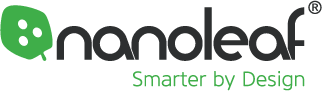
Nanoleaf(ナノリーフ)社は、2022年7月で創業11周年を迎えたカナダ発のLED照明に特化したスマートライトメーカーで、150名以上の発想力豊かなチームメンバーを要し、トロント、深セン、パリ、香港、フィリピンに支部が有ります。
「よりスマートな暮らしを実現する」をコンセプトに開発した各種スマートライト13製品は、100カ国以上・200店以上の小売り店で販売されており、多くのユーザーに愛用されています。
| Nanoleaf Japan公式ウェブサイト | https://nanoleaf.me/ja-JP/ |
| Nanoleaf Japan公式Facebook | https://www.facebook.com/nanoleafjapan |
| Nanoleaf Japan公式Instagram | https://www.instagram.com/nanoleafjp/ |
| Nanoleaf Japan公式Twitter | https://twitter.com/NanoleafJP |
Nanoleaf製品について
Nanoleafから以下の製品がラインナップされています。
- Nanoleaf 4Dシリーズ:スクリーンミラーカメラパック。
- Linesシリーズ:バックライト式のライン形状をしたゲーミングLEDライトパネル。
- Elementsシリーズ:ダウンライト、スマート電球、LEDテープライト。
- Shapesシリーズ:ヘキサゴン/トライアングル形状をしたLEDライトパネル。トライアングル形状にはミニサイズも有り。
- Essentialsシリーズ:ヘキサゴン形状をしたナチュラルテイストの木目調LEDライトパネル。
- Canvasシリーズ:正方形の形状をしたLEDライトパネル。
今回ご提供頂いた4Dスクリーンミラーカメラキット『Nanoleaf 4D』は、最も新しい製品となります。
Nanoleaf 4D
今回ご提供頂いた『Nanoleaf 4D』は、LEDライトストリップにスクリーンの色を同期させるスクリーンミラーカメラパックです。
その方法は、LEDライトストリップをテレビやモニターの裏側に貼り付けて、その映し出される映像をカメラで検知し、LEDライトストリップの光が空間を演出させます。
『Nanoleaf 4D』を使うことにより、お気に入りの番組・映画・テレビゲームなどの映像の色を、Nanoleaf RGBライティングデバイスに同期させて鮮やかなバックライトで空間を照らしスクリーンの色を空間全体に広げ、家庭においても没入型の「4D」体験を可能とします。
最大65インチ対応したタイプと、最大85インチに対応したタイプの『Nanoleaf 4D』が販売されています。
『Nanoleaf 4D』の製品仕様は、下記の通りです。
| Nanoleaf 4D 製品仕様 | |
| 寸法 & 重量 | |
| コントローラー | 93.3mm×57.1mm×17mm & 66g |
| 最大65インチのライトストリップ | 12mm×4.8mm @4m & 50g |
| 最大85インチのライトストリップ | 12mm×4.8mm @5.2m |
| カメラ | 31mm×28mm×34mm & 60g |
| 取付 | 181.2mm×56.3mm×50mm |
| コーナーブラケット | 148.5mm×18mm×17.9mm |
| カメラキャップ | 29.9mm×27mm×4.6mm |
| ケーブル長 | カメラ: 1.5m | ライトストリップ: 1m | PSU: 2m |
| 一般 | |
| メートルあたりの光束 | 65"まで 1075ルーメン @4メートル 85"まで 1122ルーメン @5.2メートル |
| 寿命 | 25,000時間 |
| 通信プロトコル | WiFi (2.4 GHz b/g/n) ※Nanoleaf製品は5GHzネットワークとのは互換性がありません。 |
| 調光性 | はい(Nanoleafアプリ、ボイス、コントローラーによる) |
| 取付タイプカメラ | カメラ下部、またはTVマウントを使ってテープで貼ります |
| 取付タイプコントローラ | コントローラー下部をテープで貼り付けます |
| 取付タイプライトストリップ | Lightstrip裏面をテープで貼り付けます |
| Nanoleaf専用アプリ | モバイル/タブレット用のNanoleafアプリ(AndroidおよびiOS)またはNanoleaf Desktop App(WindowsおよびMac)による操作。 |
| 互換性 | Apple Home、Amazon Alexa、Google Home、IFTTT、SmartThings、Razer Chroma |
| 用途 | 屋内 |
| IPレーティング | IP20 |
| 色 | |
| カラーチャンネル構成 | RGBIC |
| 解像度 | 1メートルあたり30個のLED |
| 最大色数 | 1,600万色以上 |
| カラーゾーン | 1メートルに10箇所のゾーン |
| 電力 | |
| 入力電圧 | 100V-240V |
| PSU出力電圧 | 12V2A |
| 最大電源供給電力 | 24W |
| Max Energy Consumption Per meter of LS | 7.2W |
| 保証 | |
| 保証 | 2年 |
詳しくは『Nanoleaf 4D』のホームページをご覧下さい。

Nanoleaf 4D パッケージ
『Nanoleaf 4D』のパッケージです。

パッケージは全て紙製で、エコ仕様となっています。

『Nanoleaf 4D』パッケージを開封していきます。
最初に取扱説明書とテープ類が入った紙袋が現れます。

その下には、メインとなるLEDライトストリップが収納されています。

更にLEDライトストリップの下には、付属品一式が収納されています。

『Nanoleaf 4D』のパッケージ内容は、
- LEDライトストリップ×1本
- スクリーンミラーカメラ(マグネット式プライバシーカメラ付き)×1個
- カメラマウント×1個
- コーナーブラケット×4個
- コントローラー×1個
- 電源アダプター×1個
- 取付け用テープ
- クイックスターターガイド
- Nanoleafロゴシール
となります。


クイックスターターガイドは多国語仕様となっており、日本語での説明も記載されているので、十分理解して取り扱うことができます。
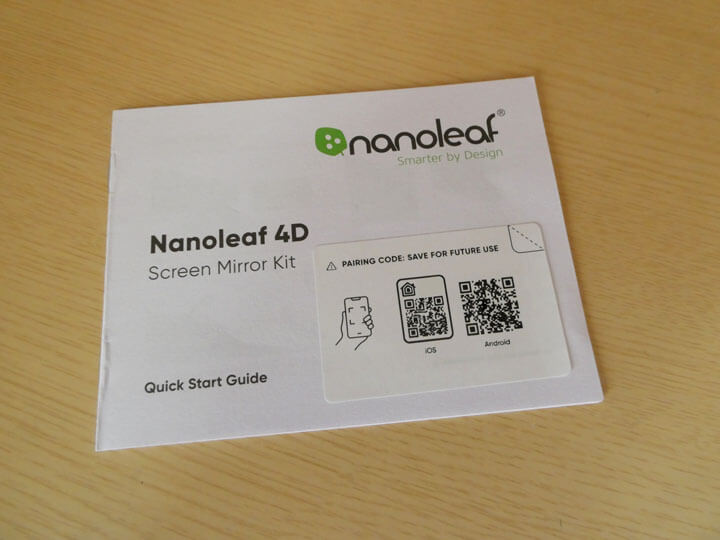
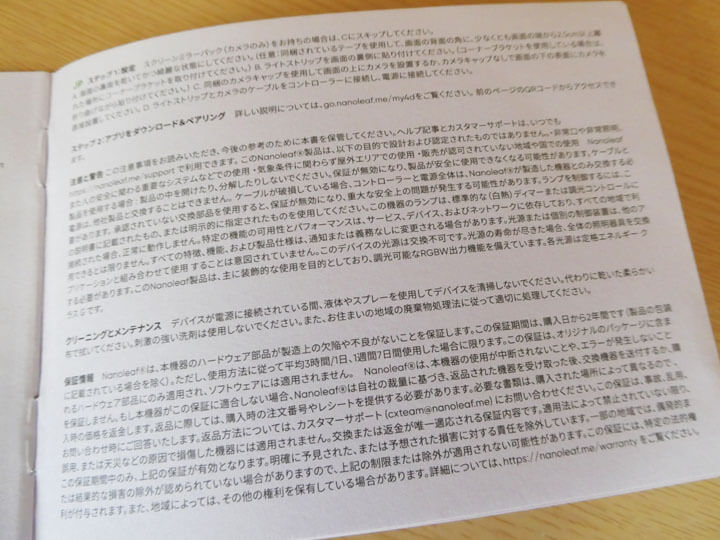
なお、『Nanoleaf 4D』の取扱説明書は次のサイトで確認することができます。

Nanoleaf 4Dをチェックする!
『Nanoleaf 4D』をチェックしていきます。
LEDライトストリップ
今回のメインとなるLEDライトストリップです。

所謂LEDテープライト的なガジェットになります。

LEDライトストリップにはLEDが組み込まれており、アドレス指定可能なグレーデーションLEDライトストリップです。

Naonleafのロゴが描かれています。

テープの長さはカットして調整することが可能で、カットできる箇所にはハサミのマークが記されています。
但し、一度カットしてしまうと残りのLEDライトストリップが使用出来なくなるので、不用意に切るのは禁物です。

このLEDライトストリップのサイズを計測してみると、幅約12mm×厚み約5mmでした。


LEDライトストリップのコネクタ先端(USBケーブル)は、USB Type-C仕様となります。

USBケーブルとLEDライトストリップの結合部分で、この結合部分を切り離すことは出来ません。


両面テープは、3M製が使われています。
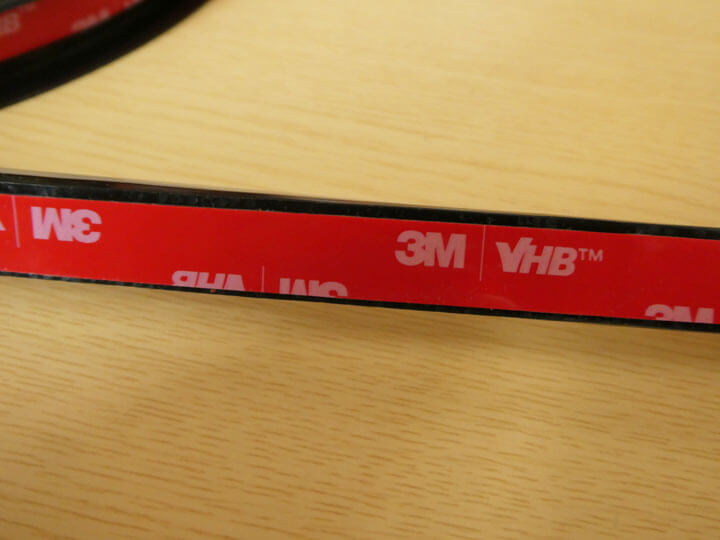
スクリーンミラーカメラ
スクリーンミラーカメラは、テレビやモニターの映像を検知するためのカメラです。

スクリーンミラーカメラには、Nanoleafロゴ入りマグネット式キャップが付いており、物理的に撮影を遮断することができるので安心できます。
使用時にはこのキャップを外す必要があります。

スクリーンミラーカメラの底面です。

スクリーンミラーカメラの底面はスタンド方式となっており、テレビやモニターの下側に設置する際の角度調整を行うことが出来ます。

スクリーンミラーカメラのケーブル先端はUSB-A仕様となっています。

ケーブルの長さは1.5mです。

カメラマウント
スクリーンミラーカメラを、テレビやモニター上部に取り付けるためのカメラマウントです。


取付部の底面はスタンド方式となっており角度調整を行うことが出来ます。

このようにスクリーンミラーカメラを、カメラマウントに取り付けます。


ライトストリップコーナーブラケット
ライトストリップコーナーブラケットは4個付属しています。
テレビやモニターの裏のコーナーに貼り付けて、LEDライトストリップの取り付けを補助するためのブラケットです。

電源アダプター
電源アダプターです。電源ケーブルの端子は丸端子形状で、ケーブルの長さは2mとなります。

コントローラー
『Nanoleaf 4D』のコントローラーです。
4つの操作ボタンが配置されています。

底面には、モデル名や入出力などの製品仕様などのが書かれています。

後背面側には、コネクタ端子が備わっています。

左から、電源アダプター、LEDライトストリップ、スクリーンミラーカメラの各ケーブルとなります。

取付け用テープとロゴシール
取り付け用のNanoleafテープと、緑のNanoleafのロゴシールです。

Nanolead 4Dを取り付ける
『Nanoleaf 4D』を取り付けて行きます。
今回『Nanoleaf 4D』を取り付けるテレビは、リビングの55インチテレビです。
今回ご提供頂いた『Nanoleaf 4D』は85インチ対応なのでかなり余裕があるのですが、気にせず取り付けていきます。
LEDライトストリップやライトストリップコーナーブラケットを両面テープで貼り付けるため、テレビ裏面を綺麗にします。

テレビの裏面が綺麗になったらテレビ裏面のコーナー4箇所に、付属の両面テープを使ってライトストリップコーナーブラケットを貼り付けていきます。
ライトストリップコーナーブラケットを貼り付ける際には、テレビの端から約2.5cm(1inch)以上離して貼り付ける必要があります。
なお、必ずしもライトストリップコーナーブラケットを貼り付ける必要は無いのですが、ライトストリップコーナーブラケットを貼り付けることで、LEDライトストリップをコーナーで簡単に曲げることができます。
ライトストリップコーナーブラケットの貼り付け場所の目安として、マスキングテープで位置決めします。

マスキングテープを貼り付けた後、ライトストリップコーナーブラケットを貼り付けていきます。

ライトストリップコーナーブラケットの貼り付け完了しました。

残り3箇所にライトストリップコーナーブラケットを貼り付けます。

次に、LEDライトストリップをテレビ裏面に貼り付けます。
余ったLEDライトストリップはカットする必要があるのですが、ここでカットしてしまうと今後大きなテレビに買い替えてしまった場合、LEDライトストリップの長さが足りなくなってしまうので、カットするのは若干勇気が必要となります。
なお、一度LEDライトストリップをカットしてしまうと、余ったLEDライトストリップは再び結合することができません。
LEDライトストリップ貼り付け完了です。


次に、スクリーンミラーカメラをテレビに取り付けます。
スクリーンミラーカメラの取り付けは、2パターン有ります。
テレビ上側中央付近に設置する場合は、スクリーンミラーカメラマウントを使用します。
テレビ下側中央付近に設置する場合は、スクリーンミラーカメラマウントは必要が無く、スクリーンミラーカメラの内蔵スタンドで角度調整を行います。
また、スクリーンミラーカメラが動かないようするため必要に応じて両面テープで固定します。
今回はテレビ上側の中央付近に、スクリーンミラーカメラを取り付けてみました。


コントローラーに、LEDライトストリップ(USB Type-A)とスクリーンミラーカメラ(USB Type-C)のケーブルを接続し、最後に電源アダプターのコードを接続します。
電源に接続すると、コントローラーのLEDインジケーターが点滅します。

以上で、『Nanoleaf 4D』の設置が終了しました。
テレビやモニターの設置状況によって、取り付けの難易度は変わってきますが、テレビやモニターの裏側にLEDライトストリップを貼り付けるだけなので、比較的簡単に取り付けることができます。
但し、自分の場合は結構時間が掛かってしまいました。
と言うのも、滅多にテレビの裏側を弄ることが無いので予想通り埃だらけでした。そのため大掃除に時間が取られていまいました。
Nanoleafスマーターシリーズ アプリによる設定
『Nanoleaf 4D』の設置後、アプリを使って『Nanoleaf 4D』の設定を行っていきます。
『Nanoleaf 4D』を設定するためにには、専用スマートフォンアプリ「Nanoleafスマーターシリーズ」を必要とします。
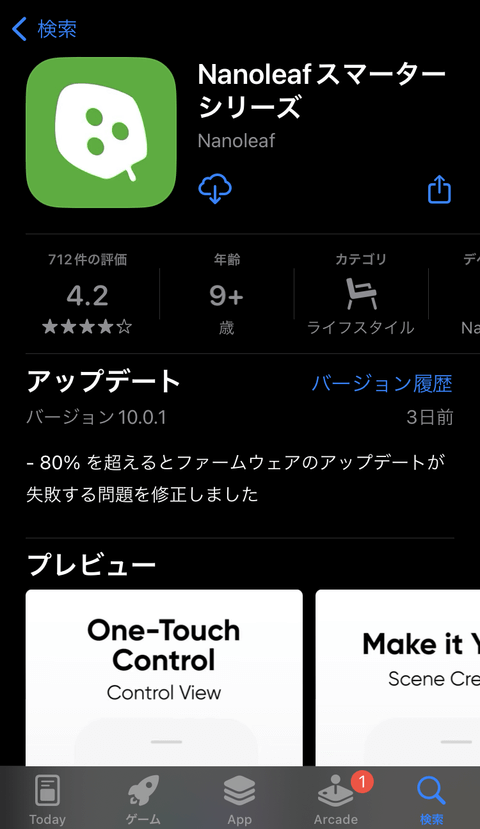
App StoreまたはGoogle Playから専用スマートフォンアプリ「Nanoleafスマーターシリーズ」をダウンロードします。
ダウンロードした「Nanoleafスマーターシリーズ」アプリを起動します。
"Nanoleaf"がローカルネットワーク上のデバイスの検索および接続を求めているので【許可】を選択します。
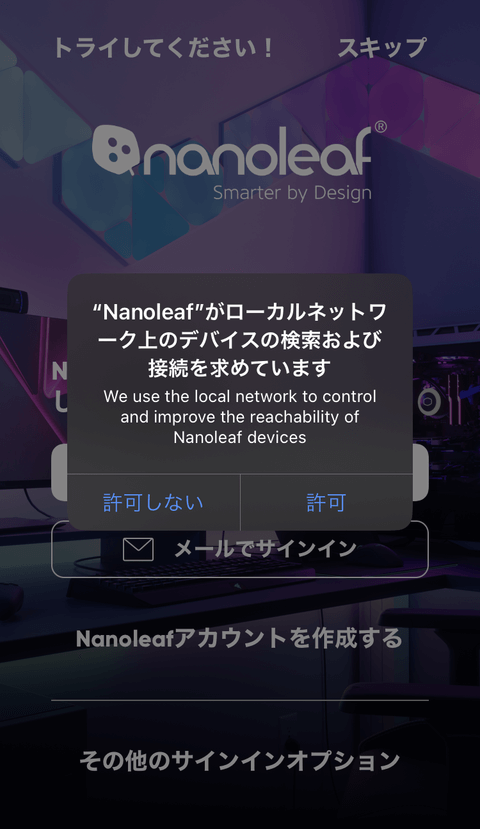
AppleアカウントやNanoleafアカウントを作成して、Nanoleaf Cloudにサインインします。
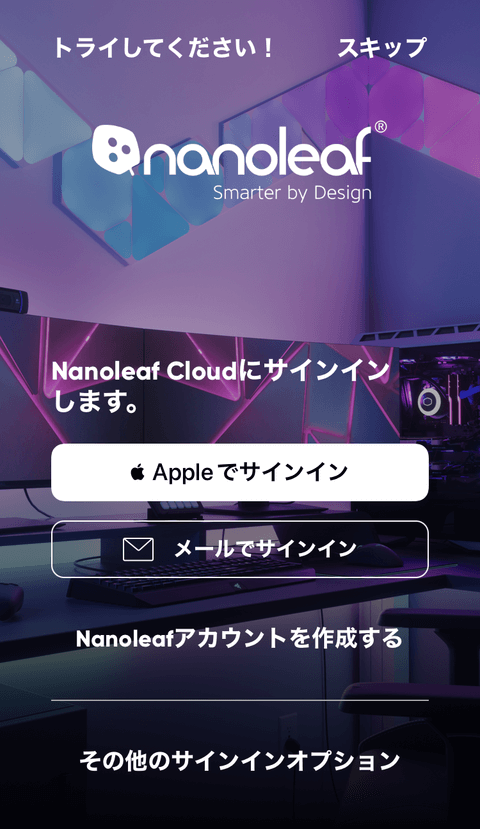
Apple Homeと同期させるため【同期を有効にする】を選択します。
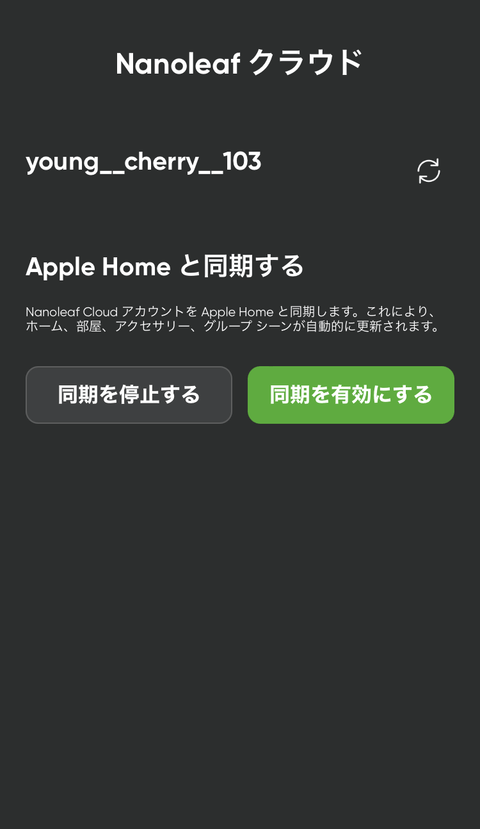
ホームを選択します。
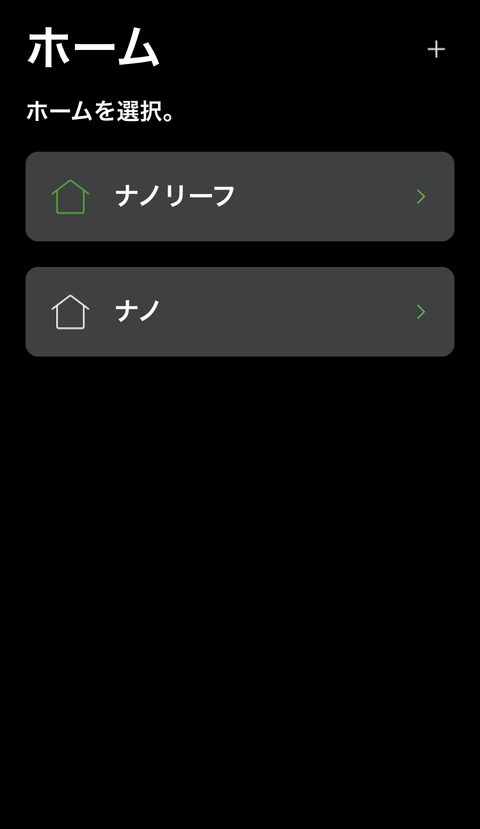
今回設置した『Nanoleaf 4D』の【ペアリング】を選択します。
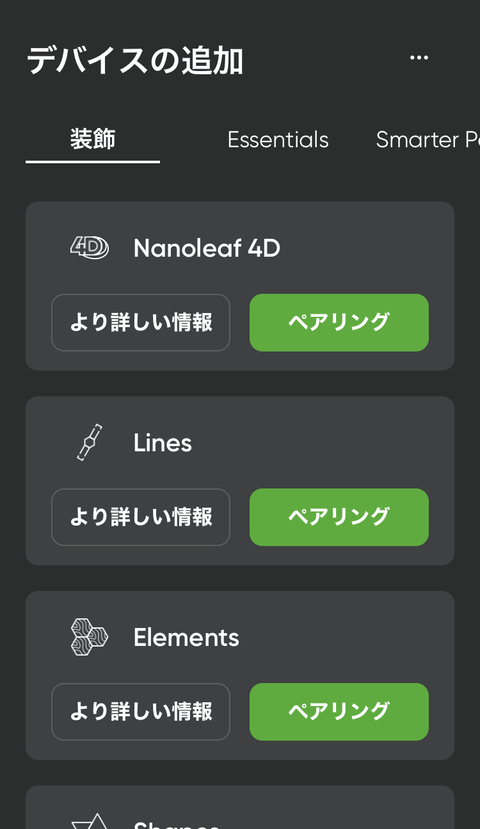
アクセサリを追加するため設定コードをスキャンするか、アクセサリの近くにiPhoneをかざします。
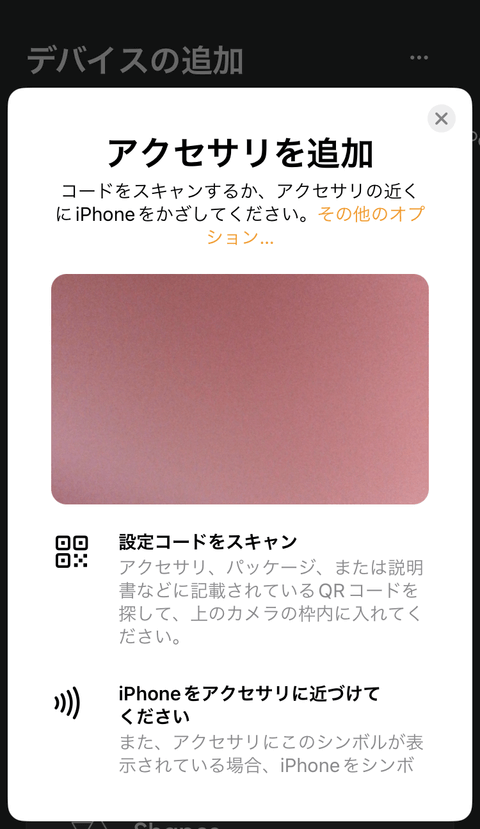
【"Apple Home"に追加】を選択します。
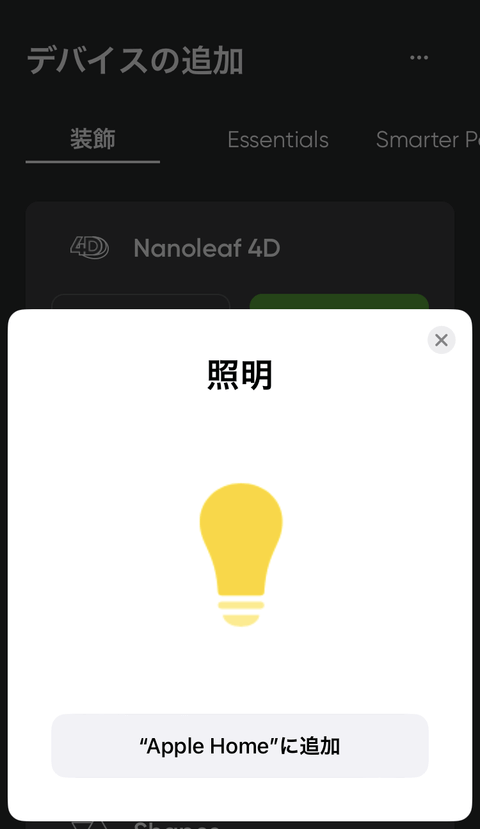
『Nanoleaf 4D』に接続中です。
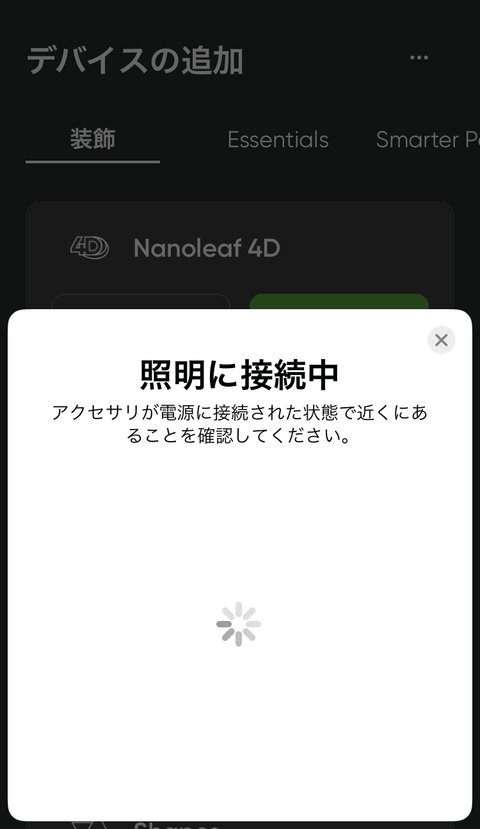
『Nanoleaf 4D』の場所を指定します。
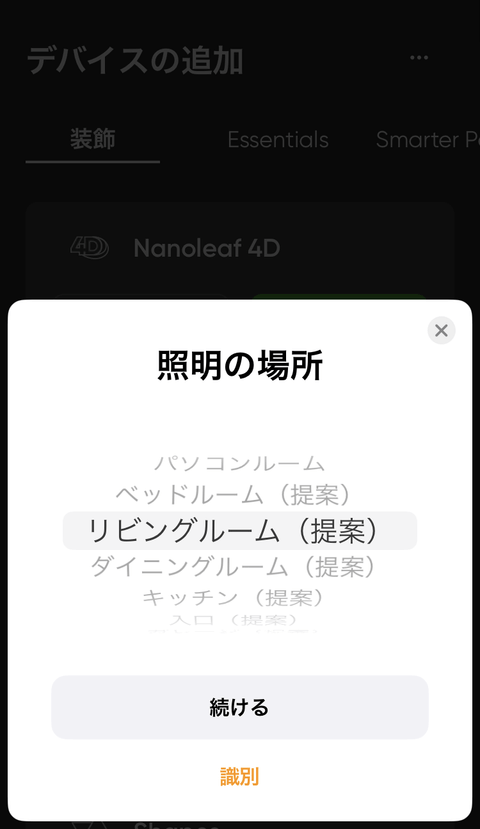
『Nanoleaf 4D』の名前を入力します。
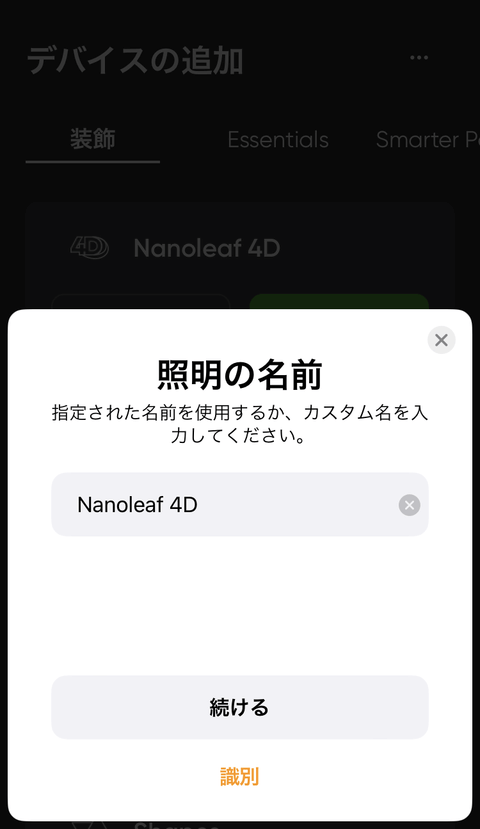
以上で『Nanoleaf 4D』がホームに追加されました。
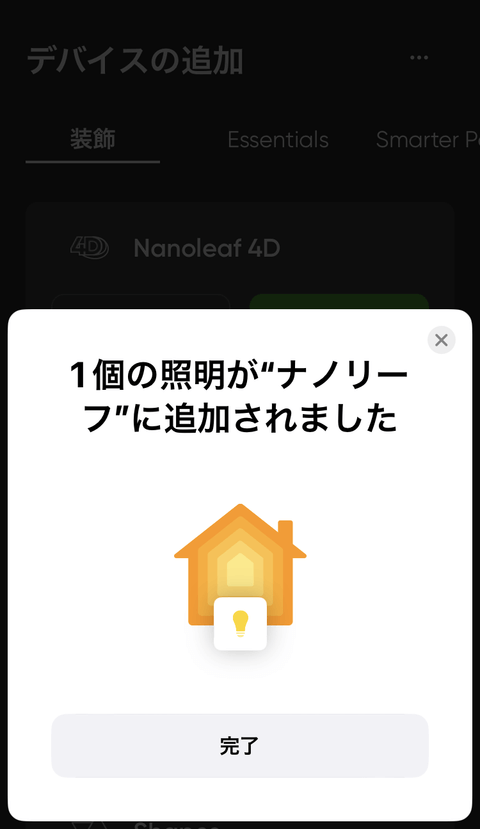
キャリブレーションを行う前に、4Dエクスペリエンスを最大限に活用するためのセットアップが紹介されます(任意)。
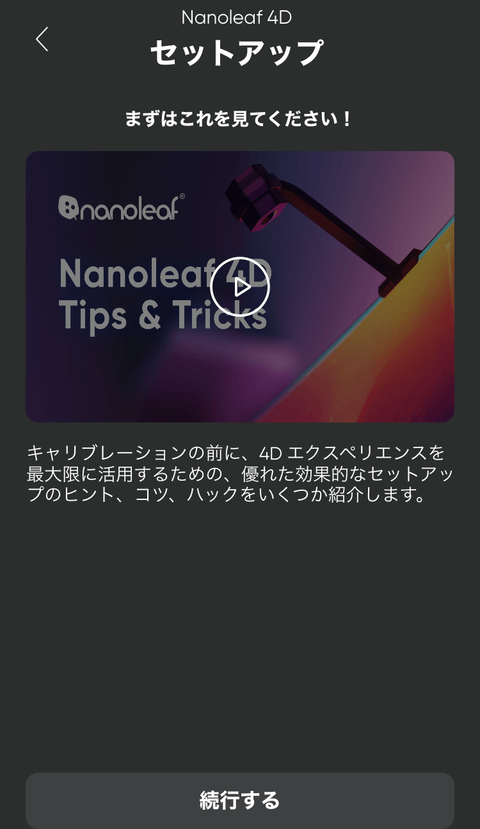
設置したカメラの位置(上側/下側)を指定します。
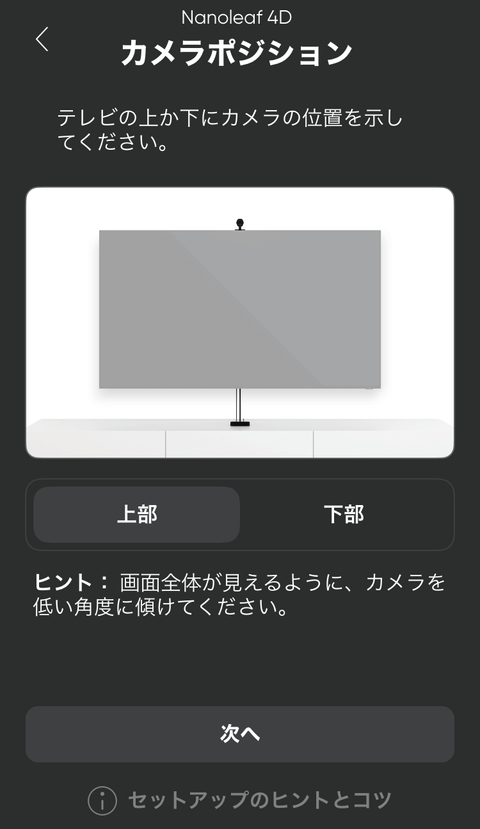
スクリーンの調整を行うので、6つのポイントをドラッグで動かしてテレビの輪郭を指定します。
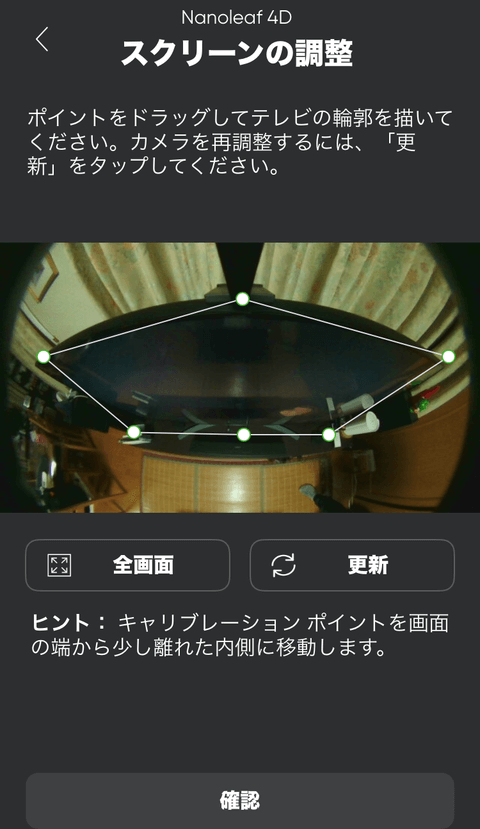
必要に応じてSync+(複数のサポート対象デバイスが同一の部屋に設置されている場合シーンや画面ミラーリングを同期させる機能)の設定を行います。
『Nanoleaf 4D』のみしか無い場合には無効な機能です。
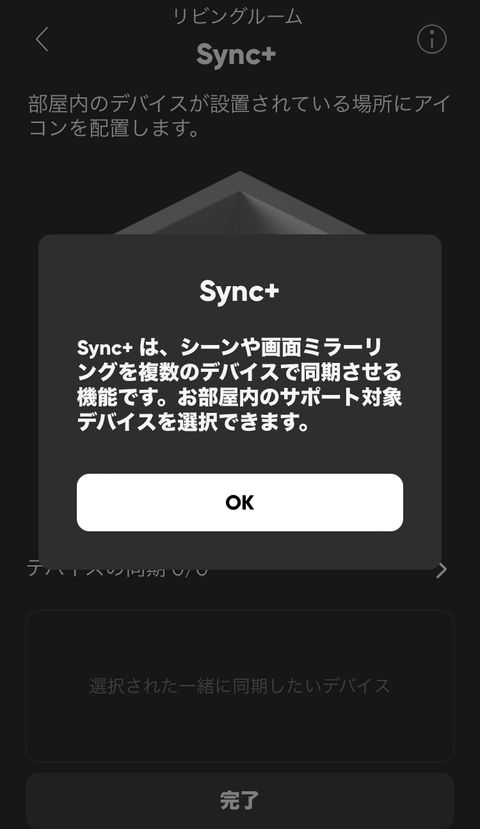
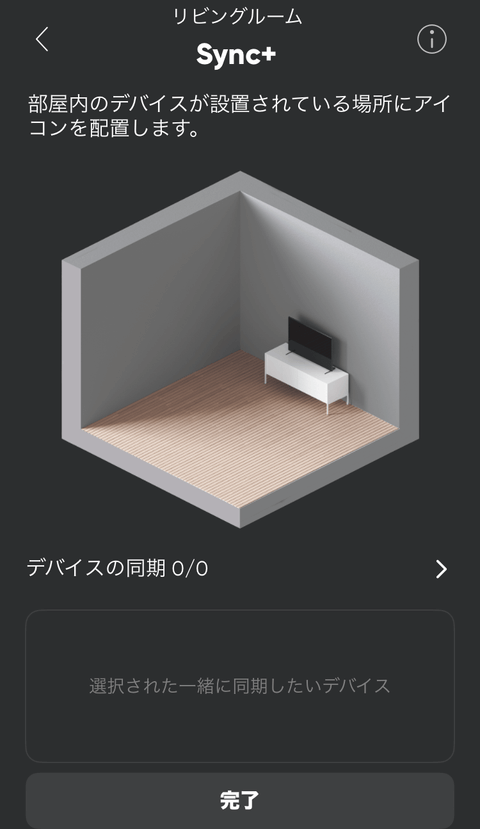
LEDライトストリップの角を調整します。
4コーナーのどれかを一つを選択して、下にあるダイヤルでライトを指定したコーナーに移動させます。
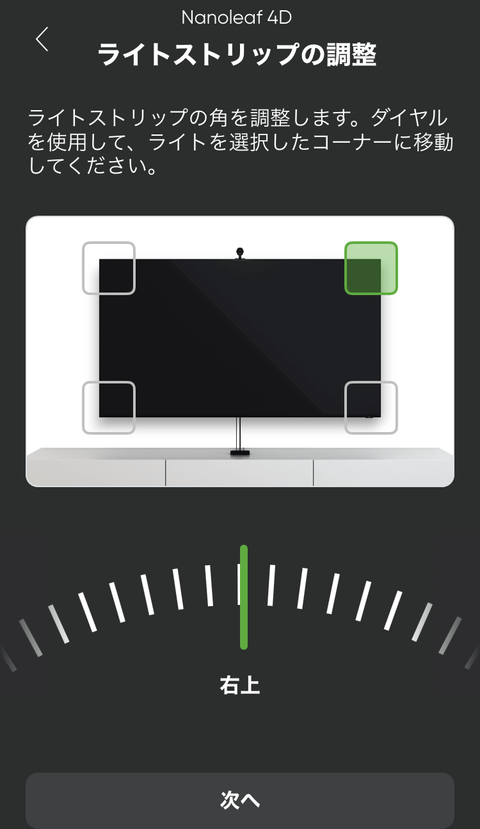

以上で、「Nanoleafスマーターシリーズ」アプリによる設定が完了しました。
Nanolead 4Dの操作方法について
『Nanoleaf 4D』の設定が完了したので、実際に『Nanoleaf 4D』を使っていきます。
コントローラーでは【電源オンオフ】【カラーシーン選択】【リズムシーン選択】【スクリーンミラーモード選択】のみを行うことが出来ますが、「Nanoleafスマーターシリーズ」アプリを使うことで、細かい動作の指定を行うことができます。
【ベーシック】では、任意のカラーを選択して、LEDライトストリップを点灯させることができます。
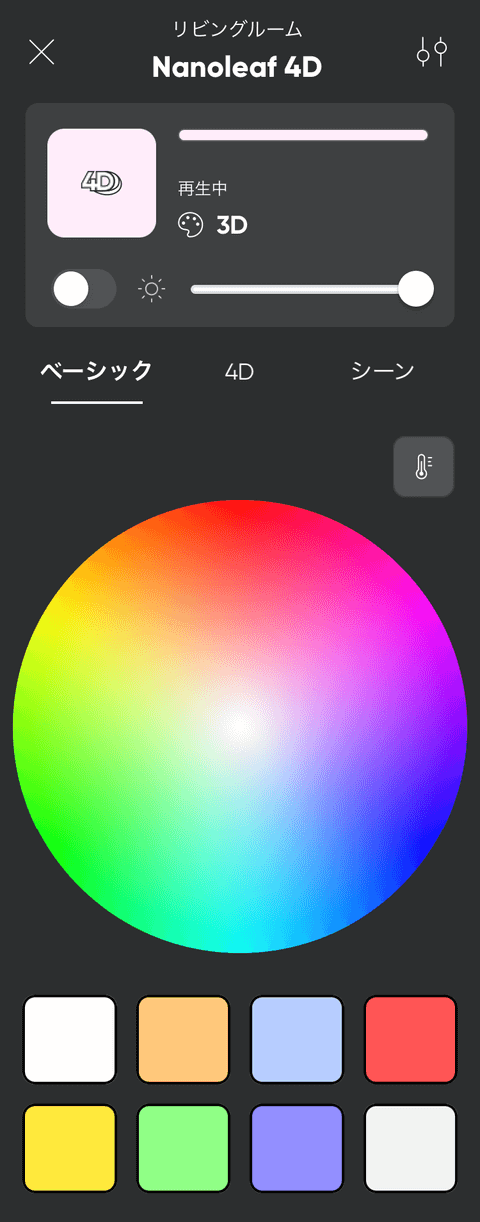
更にLEDライトストリップを温度で点灯させることができます。
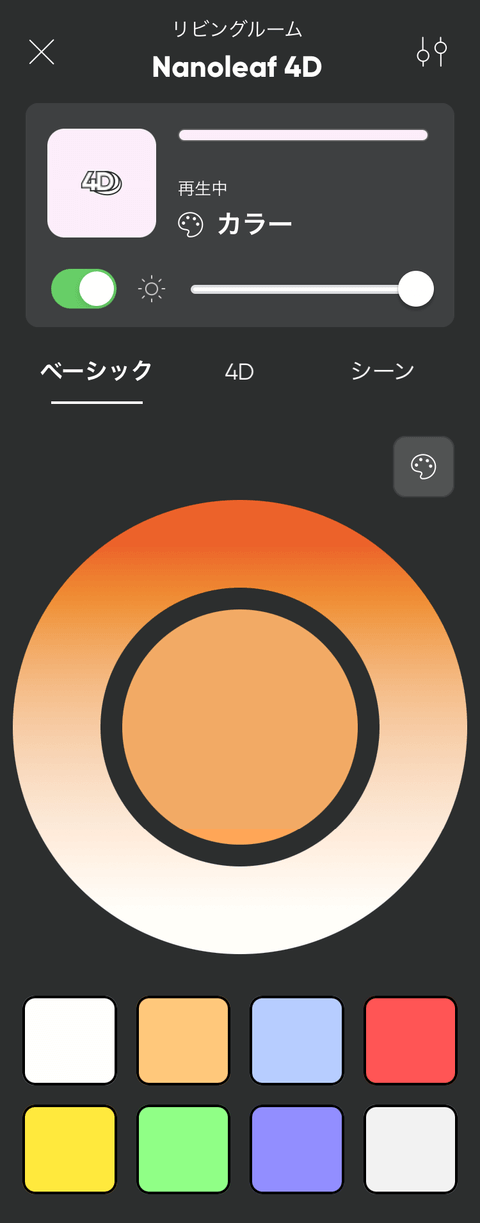
【4D】では、【1D】【2D】【3D】【4D】の4パターンのミラーモードを選択します。
各ミラーモードのシチュエーションとして、【シネマ】【パーティー】【カスタム】を選択することができます。
【カスタム】に関しては、任意に「ダイナミックレンジ」「彩度」「ホワイトバランス」を調整することができます。
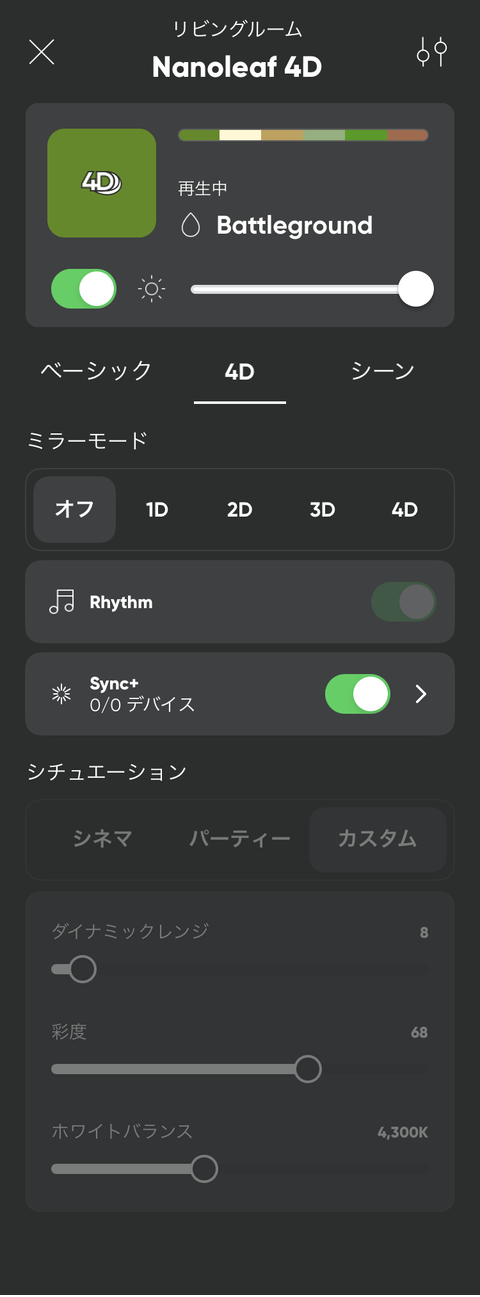
【1D】画面の色に関係無く、冷たい白色の光を点灯。
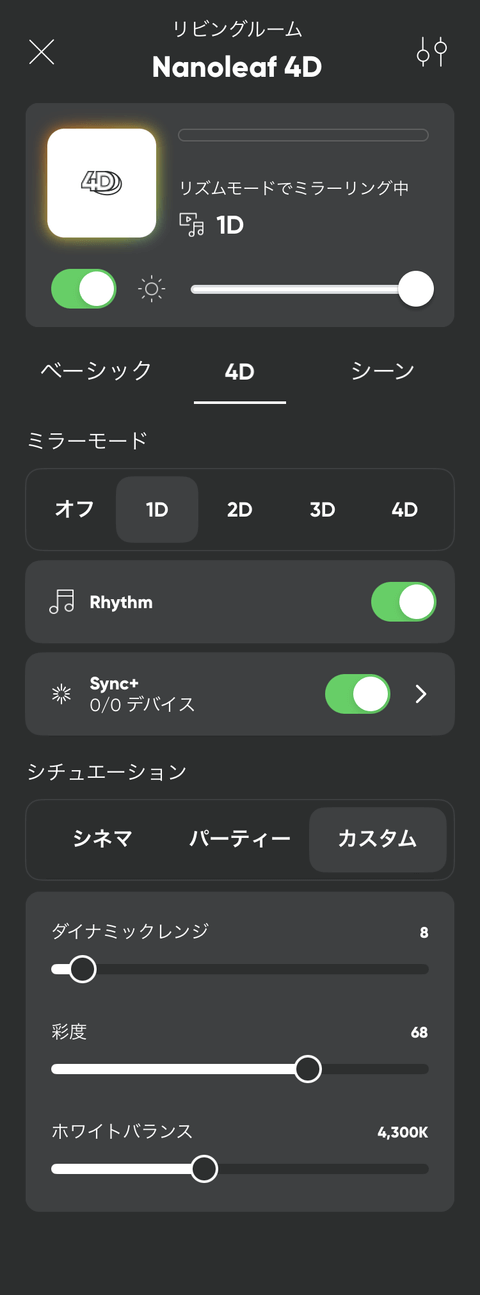
【2D】2Dのミラリーング効果を実現。光の強さと迫力が最小。
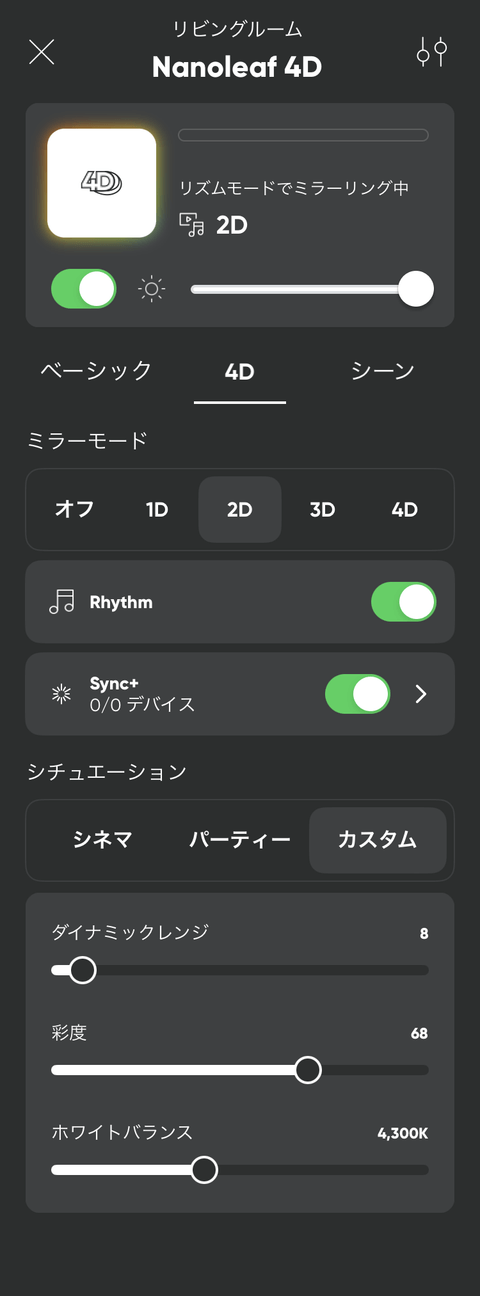
【3D】3Dのミラーリング効果を実現。光の強さと迫力が中間。
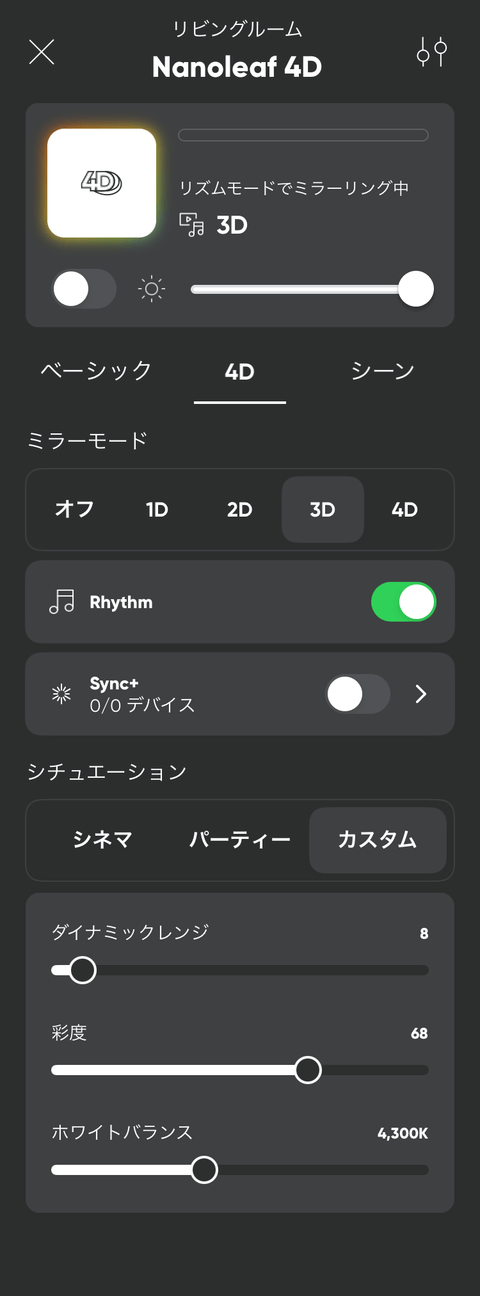
【4D】4Dのミラーリング効果を実現。光の強さと迫力が最大。
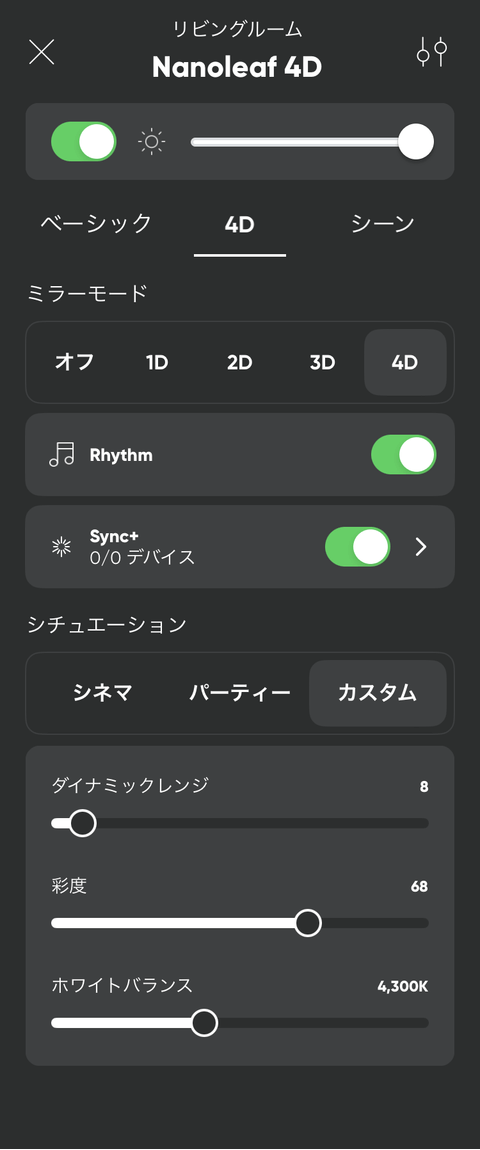
【シーン】では、指定したパターンでLEDライトストリップが点灯します。
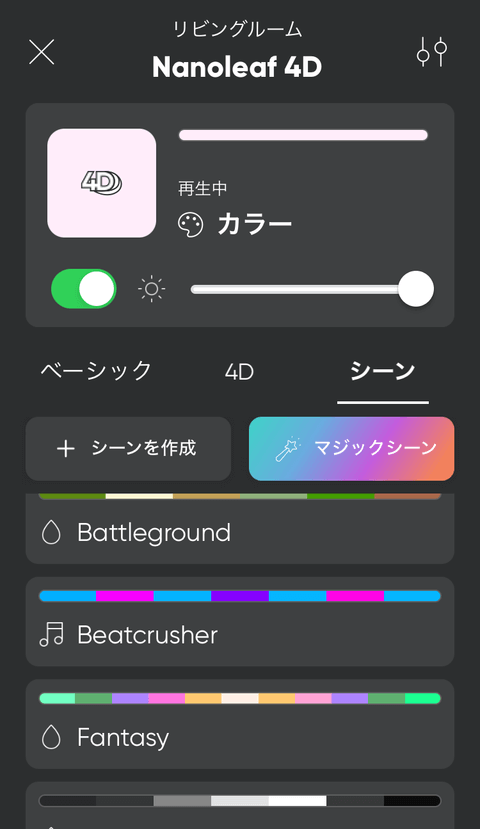
Nanoleaf 4Dを使ってみる!
実際に『Nanoleaf 4D』を使ってみました。
『Nanoleaf 4D』はこのような感じで光ります。

【ベーシック】は、指定したカラーを点灯させると言うことで、普通のLEDライトテープでも実現することができますが、『Nanoleaf 4D』の場合「Nanoleafスマーターシリーズ」アプリを使ってカラーを詳細に設定できるのは便利です。
例えば、森の景色を流す映像だと緑を、海の景色を流す映像だと青を、たき火の映像だと赤と言った具合に、自分の好きなカラーを光らせてコンテンツを楽しむことができます。
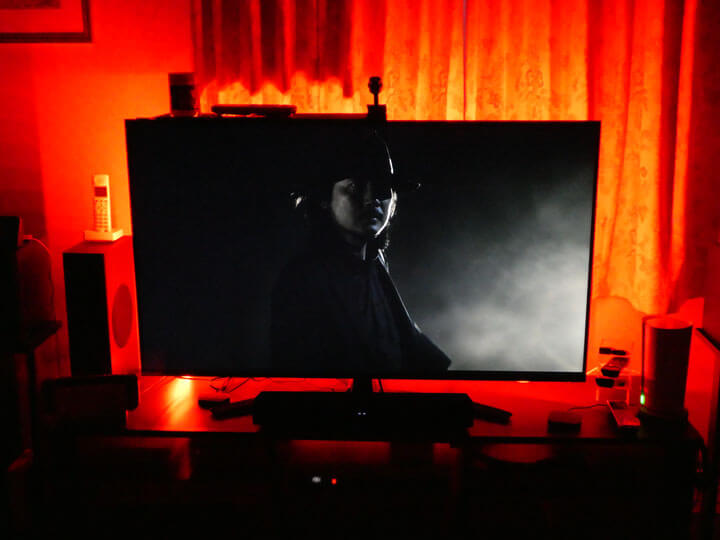
更に温度色を点灯させるのも意外と面白いです。
メインとなるミラーモードについてですが、実際に音と画面を検知して点灯パターンが完成するのは素晴らしいです。
【2D】【3D】【4D】とミラーリング効果を上げるに連れて、光の強さと迫力が増していきます。
このミラーリングの設定は、観るコンテンツによって決めるのが良いでしょう。
例えば、アニメやドラマなどは【2D】【3D】、動きの激しいアクション映画などは【3D】、ミュージックライブなどは【4D】と言ったところが自分のお勧め設定ミラーリングです。
【4D】にするとかなり強めになるので、自分的には【3D】が好みでした。


この『Nanoleaf 4D』は、部屋を暗くしてミュージックライブのDVDを観ると、さながらコンサート会場の様な大迫力になります。
お店などでミュージックライブなどの映像を流す場合にはかなり効果的でしょう。



そして、一番大きく効果を感じることが出来るのはゲームです。
大きなモニターに『Nanoleaf 4D』の組み合わせは、ゲームの臨場感が増して盛り上がること間違いないです。



最後に
今回『Nanoleaf 4D』を試してみて、映像と音を検知して的確なカラーを演出してくれるのは感動しました。
点灯カラーの移り変わりにズレ(ロスタイム)は感じること無く、的確に表現してくれます。
この『Nanoleaf 4D』は、ミュージックライブDVDや映画を楽しむ方にとって魅力的なガジェットになりそうです。
ネックとしては、モニターやテレビの設置状態により効果が100%発揮できないことと、やはり大きなモニターやテレビが適しています。
自分の場合、テレビの後方がカーテンになっているので、出来れば壁面に設置した状態であれば安定したカラーの光り方を楽しめたと思います。
と言うことで、今後寝室のテレビを買い替えたときに、この『Nanoleaf 4D』はそちらに移設する予定です。
寝室のテレビの後方は壁面になっており、『Nanoleaf 4D』の力を100%威力を発揮してくれるでしょう。
また、ディスプレイシェルフやスクリーンシェルフなどの小物置き台があると、光を遮ってしまうので、『Nanoleaf 4D』を設置したモニターやテレビの周囲はスッキリした状態にしておくのがベストです。



















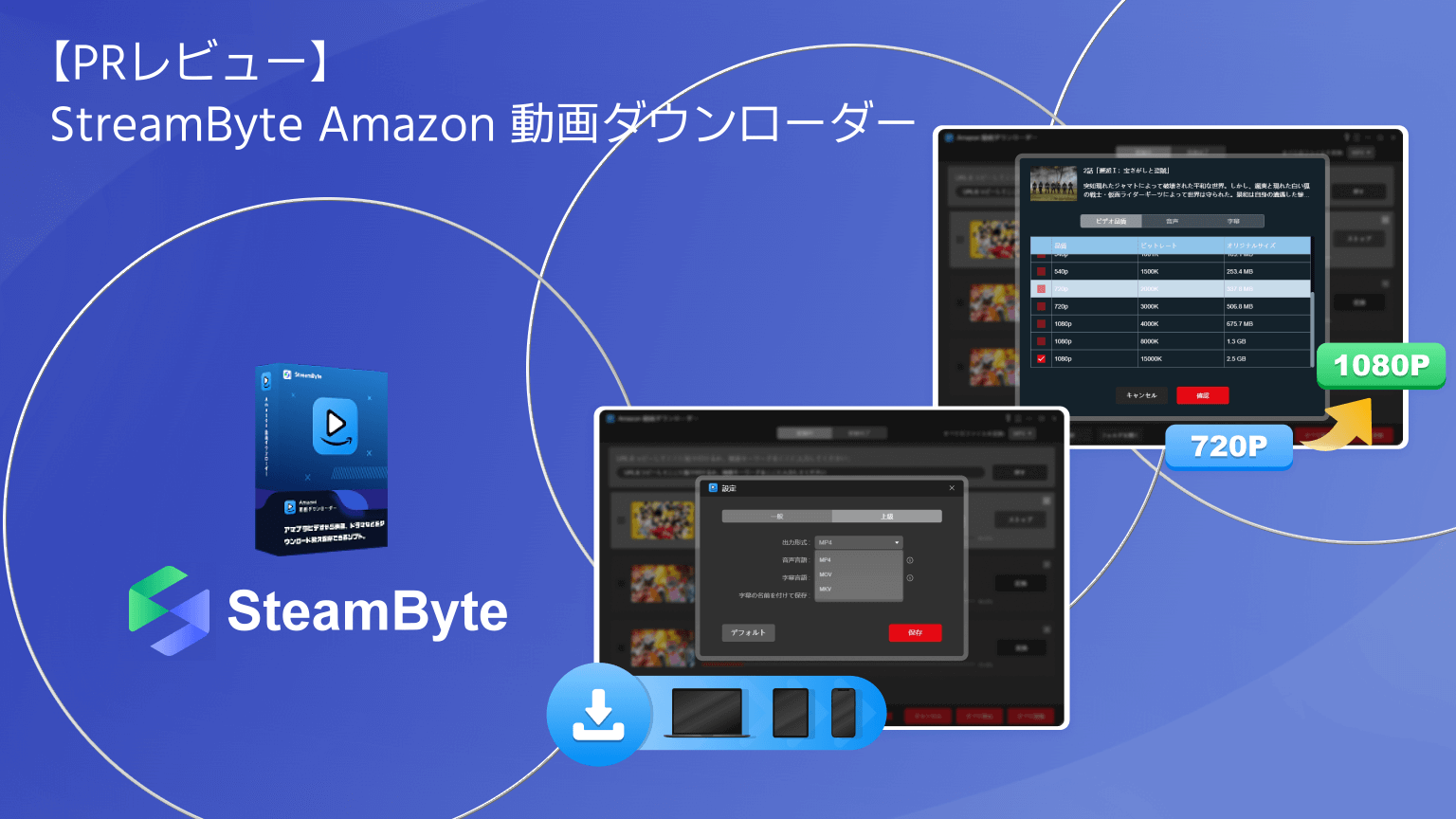

コメント